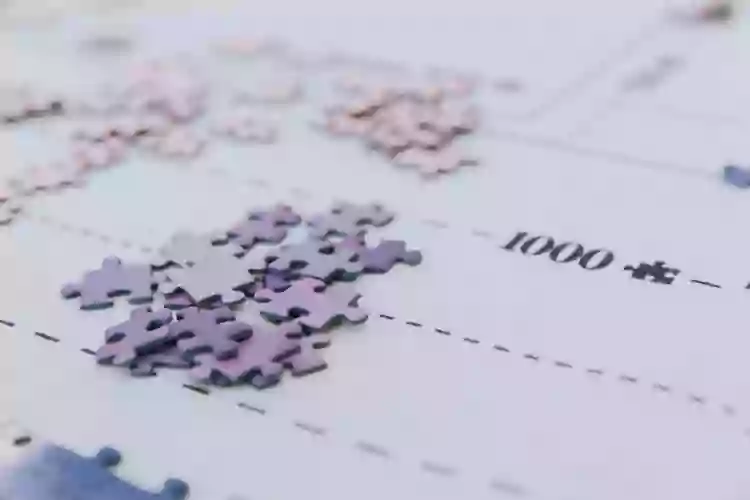Blog
Joomla adalah salah satu CMS (Contentent Management System) berbasis PHP yang mana digunakan untuk membuat suatu website dari mulai website yang sederhana seperti blog, company profile hingga kompleks seperti e-commerce, forum, dan lain sebagainya.
Artikel lalu saya telah membahas mengenai bagaimana cara migrasi Wordpress dari localhost ke hosting, sekarang giliran untuk Joomla. Cara memigrasikan Joomla dari localhost ke hosting dengan Cpanel.
Bulan lalu saya telah melakukan instalasi ulang Archlinux di laptop HP saya, dikarenakan perpindahan isi harddisk yang mana saya ingin memperbaiki seluruh partisi saya yang berantakan karena dulunya laptop saya ini menjadi bahan percobaan untuk instalasi berbagai OS baik GNU/Linux, Windows ataupun Hackintosh ?.
Seperti biasa saya selalu menggunakan Gnome sebagai DE di Archlinux saya. Setelah saya melakukan instalasi Archlinux dan mengaktifkan gdm sebagai DM. Ada hal yang menganjal dalam proses instalasi tersebut yakni touchpad saya tidak dapat di tap dengan sebagai mana mestinya dan ini mesti dikonfigurasi terlebih dahulu. Padahal, setahun yang lalu saya menginstall Archlinux dengan Gnome tidak perlu lagi melakukan konfigurasi untuk masalah touchpad, cukup install dan mainkan ?.
Lain hal dengan yang sekarang perlu konfigurasi kembali. Saya rasa mungkin karena perbedaan versi Gnome yang dipakai sekarang, setahun yang lalu saya menggunakan Gnome 3.16 sekarang di Archlinux sudah secara asali dalam lumbung resmi memasuki Gnome 3.20.
Wordpress merupakan CMS populer yang cukup banyak digunakan orang. Meskipun WP ini memang awal diciptakan sebagai CMS yang digunakan untuk blog. Dikarenakan kepopuleran WP inilah menyebabkan WP tak hanya dapat digunakan sebagai CMS untuk blogging tetapi juga untuk keperluan website lainnya seperti website berita, forum atau bahkan hanya sekadar website portofolio suatu project.
Tulisan kali ini saya mencoba membagi tips sederhana bagaimana cara memigrasikan WP dari localhost ke hosting yang Anda pergunakan saat ini, yang mana tujuanya adalah untuk meng-online-kannya.?
Tutorial kali ini, saya menyajikan mengenai tentang bagaimana cara menginstal LAMP di Ubuntu 16.04. Tutorial instalasi LAMP dan phpMyAdmin seperti ini sebelumnya telah saya bahas pada Ubuntu versi 14.04. Sekarang saya lanjutkan di Ubuntu 16.04 disertai video tutorialnya, untuk lebih mempermudah.
Pada tulisan kali ini, penulis akan menyajikan sebuah tutorial bagaimana cara memasang (install) Android Studio di Ubuntu 16.04. Seperti yang kita ketahui bahwasanya Android Studio adalah IDE besutan google yang mana dikhususkan untuk pembuatan atau pengembangan aplikasi berbasis Android dengan mudah dan cepat.
Saya biasa kerja sehari-hari di GNU/Linux dengan distro Archlinux. Kali ini saya mengoperasikan Ubuntu 16.04 berkerja untuk keperluan web developing. Seperti biasanya saya menginstall LAMP dan phpMyAdmin sebagai front-end yang saya perlukan untuk mengakses databases secara cepat.
Sebelumnya saya tidak ada masalah menginstal LAMP di Ubuntu, begitu juga phpMyAdmin. Timbul masalah ketika saya mengakses phpMyAdmin dengan akun root, phpMyAdmin menolaknya terdapat tulisan Access denied for user 'root'@'localhost' pada phpMyAdmin. Padahal password yang saya masukan sudah sangat yakin benar.
Pada tulisan ini saya mencoba berbagi tips mengenai permasalahan ketika Anda mengakses phpMyAdmin dengan akun root namun tertolak seolah Anda salah memasukan password.
Baru saja terjadi hal yang tidak biasa pada pada printer kantor saya yakni pada printer HP Laserjet M201dw tiba-tiba printer tidak dapat masuk ke menu, terdapat tulisan secure di samping atas pada layar LCD Panel pada printer. Mencoba cara untuk me-factory reset yang terdapat dalam menu, pengaturan namun hal itu tidak bisa, terdapat pesan dalam layar
MENU access is disabled. Oleh karenanya, saya membutuhkan cara lain untuk me-factory reset printer tersebut.
Mencoba membuka buku manual _printer _mencari tahu bagaimana cara me-factory reset. Sudah ketemu halaman yang dituju, sialnya di dalam buku manual itu tidak menyertakan cara factory reset yang mana jika panel pada layar LCD printer tidak dapat berfungsi atau terkunci (MENU access is disabled).
Sebelumnya saya pernah membahas mengenai cara instalasi LAMP (Linux, Apache, MariaDB/MySQL, PHP). Artikel kali ini masih seputar web server yakni menggunakan LEMP.
LEMP adalah kependekan dari (Linux, Nginx , MariaDB/MySQL, dan PHP). Jika Anda perhatikan mengapa menggunakan kependenkan dengan kata LEMP bukan LNMP? Dikarenkan Nginx itu dibaca Engine X makanya digunakan singkatan LEMP.
Pada tulisan saya sebelumnya mengenai pembahasan UFW berserta instalasinya, di sana saya tulis bahwasanya UFW ini tidak terdapat dalam lumbung resmi (official repository) di Fedora, Centos ataupun RHEL. Cukup disayangkan memang, karena UFW ini merupakan tool untuk mempermudah kita dalam pengaturan iptables yang mana telah kita ketahui iptables adalah perangkat yang digunakan GNU/Linux sebagai firewall, dan iptales ini cukup sulit bagi pengguna awam.
Firewall adalah suatu sistem perangkat lunak yang mengizinkan lalu lintas jaringan yang dianggap aman untuk bisa melaluinya dan mencegah lalu lintas jaringan yang dianggap tidak aman (wikipedia).
Firewall ini bersifat _penting-gak-penting _atau opsional saja, maksud begini, bagi Anda yang tidak pernah berurusan dengan jaringan baik lokal ataupun jaringan secara publik, firewall menjadi tidak terlalu penting. Lain hal jika komputer Anda terhubung jaringan, apalagi seperti peladen (server). Maka, firewall menjadi suatu hal yang sangat penting. Bagaimana tidak? Ibaratnya firewall itu seperti satpam, jika rumah yang tidak memiliki satpam, maka orang dari luar akan mudah masuk ke halaman rumah kita. Nah, jika sudah mudah masuk ke halaman, akan berdampak mudah pula masuk ke dalam rumah dan akan mudah pula untuk mencuri apa yang ada di dalam atau di halaman rumah.
Internet saat sudah menjadi suatu hal yang hampir dapat bisa dikatakan sebuah kebutuhan primer bagi pengguna komputer ataupun gawai (gadget). Semakin dibutuhkannya internet berdampak menjadi murahnya pada beberapa piranti lainnya seperti router. Router saat ini sudah bukan menjadi barang mewah sudah cukup murah dan bahkan beberapa ISP sekarang sudah menawarkan modem yang berserta router baik menjadi satu (bundle) atau terpisah.
GitHub adalah layanan berbasis web hosting untuk proyek-proyek pengembangan perangkat lunak yang menggunakan sistem kontrol revisi Git. GitHub secara asali (default) menyediakan akun gratis untuk proyek-proyek sumber terbuka (open source projects) yang otomatis ketika Anda membuat lumbung (repository) di sana, maka lumbung tersebut dapat dilihat oleh semua orang. Anda harus membayar jika Anda ingin membuat sebuah lumbung dengan metode pribadi (private repository).
GitHub pages adalah bagian dari produk GitHub dimana difungsikan untuk kita membuat sebuah laman atau blog pribadi di situ dengan metode statis (static web). Anda bisa menggunakan Jekyll sebagai _generator_nya. Dalam tutorial ini saya hanya memberikan cara mengarahkan Github pages ke domain Pribadi agar terlihat lebih beken.